
RS232 цуврал IP төхөөрөмж сервер

I23-SERIAL-ETHERNET-ийг харуулсан
Бодит бүтээгдэхүүн нь зурагнаас ялгаатай байж болно
Хэрэглэгчийн гарын авлага
SKU#: I23-SERIAL-ETHERNET / I43-SERIAL-ETERNET
Хамгийн сүүлийн үеийн мэдээлэл, техникийн үзүүлэлтүүдийг зочилно уу
www.StarTech.com/I23-SERIAL-ETHERNET / www.StarTech.com/I43-SERIAL-ETHERNET
Гарын авлагын засвар: 06

Нийцлийн мэдэгдэл
FCC нийцлийн мэдэгдэл
Энэхүү төхөөрөмж нь FCC дүрмийн 15-р хэсэгт заасны дагуу B ангиллын дижитал төхөөрөмжийн хязгаарт нийцэж байгааг туршиж үзсэн. Эдгээр хязгаарлалтууд нь орон сууцны суурилуулалтанд хортой хөндлөнгийн оролцооноос зохих хамгаалалтыг хангах зорилготой юм. Энэхүү төхөөрөмж нь радио давтамжийн энерги үүсгэж, ашиглаж, цацруулж чаддаг бөгөөд хэрэв зааврын дагуу суурилуулж, ашиглаагүй бол радио холбоонд хортой хөндлөнгийн оролцоо үүсгэж болзошгүй. Гэсэн хэдий ч тодорхой суурилуулалтанд хөндлөнгийн оролцоо гарахгүй гэсэн баталгаа байхгүй. Хэрэв энэ төхөөрөмж нь радио, телевизийн хүлээн авалтад хортой хөндлөнгийн нөлөөлөл үүсгэж байгаа бөгөөд үүнийг төхөөрөмжийг унтрааж, асаах замаар тодорхойлох боломжтой бол хэрэглэгч дараахь арга хэмжээнүүдийн нэг буюу хэд хэдэн аргаар хөндлөнгийн нөлөөллийг арилгахыг оролдохыг зөвлөж байна.
- Хүлээн авах антенны чиглэлийг өөрчлөх эсвэл өөр газар шилжүүлэх
- Тоног төхөөрөмж болон хүлээн авагчийн хоорондох зайг нэмэгдүүлэх
- Тоног төхөөрөмжийг хүлээн авагч холбогдсоноос өөр хэлхээний залгуурт холбоно
- Дилер эсвэл туршлагатай радио/телевизийн техникчээс тусламж авна уу
Канадын аж үйлдвэрийн мэдэгдэл
Энэхүү В ангиллын дижитал төхөөрөмж нь Канадын ICES-003 стандартад нийцдэг.
CAN ICES-3 (B)/NMB-3(B)
Барааны тэмдэг, бүртгэгдсэн барааны тэмдэг болон бусад хамгаалагдсан нэр, тэмдгийг ашиглах
Энэхүү гарын авлага нь барааны тэмдэг, бүртгэгдсэн барааны тэмдэг болон бусад хамгаалагдсан нэр болон/эсвэл гуравдагч талын компаниудын тэмдэгтүүдийг дурдаж болно. StarTech.com сайт. Тэдгээр нь тохиолдсон тохиолдолд эдгээр лавлагаа нь зөвхөн тайлбарлах зорилгоор хийгдсэн бөгөөд бүтээгдэхүүн, үйлчилгээг баталгаажуулсан гэсэн үг биш юм. StarTech.com сайт, эсвэл энэ гарын авлагад хамааралтай гуравдагч этгээдийн компанид хамаарах бүтээгдэхүүн (ууд) -ийг баталгаажуулах. Энэхүү баримт бичгийн бусад хэсэгт шууд хүлээн зөвшөөрсөн эсэхээс үл хамааран, StarTech.com сайт Энэхүү гарын авлага болон холбогдох баримт бичигт агуулагдах бүх барааны тэмдэг, бүртгэгдсэн барааны тэмдэг, үйлчилгээний тэмдэг болон бусад хамгаалагдсан нэр ба/эсвэл тэмдэгтүүд нь тус тусын эзэмшигчийн өмч болохыг үүгээр хүлээн зөвшөөрч байна.
PHILLIPS® нь Phillips Screw компанийн АНУ болон бусад улсад бүртгэлтэй худалдааны тэмдэг юм.
Аюулгүй байдлын мэдэгдэл
Аюулгүй байдлын арга хэмжээ
- Бүтээгдэхүүн болон/эсвэл цахилгааны шугамыг эрчим хүчээр хангах үед утсыг таслах ёсгүй.
- Кабель (цахилгаан ба цэнэглэгч кабелийг оруулаад) цахилгаан, гацах, аюулгүй байдлын аюулаас зайлсхийхийн тулд байрлуулж, чиглүүлэх ёстой.
Бүтээгдэхүүний диаграмм (I23-SERIAL-ETHERNET)
Урд View
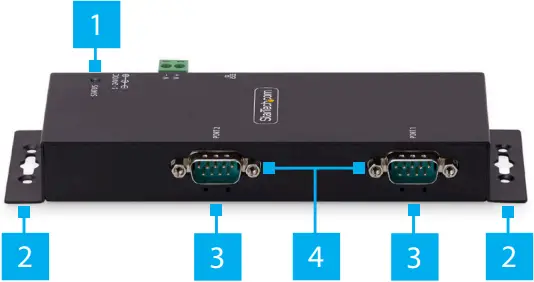
|
Бүрэлдэхүүн хэсэг |
Чиг үүрэг |
|
|
1 |
LED байдал |
|
|
2 |
Хананд бэхлэх бэхэлгээний нүхнүүд |
|
|
3 |
Цуваа холбооны LED үзүүлэлтүүд |
|
|
4 |
DB-9 Цуваа портууд |
|
|
5 |
DIN төмөр замын бэхэлгээний нүхнүүд (Харуулаагүй) |
|
Арын View
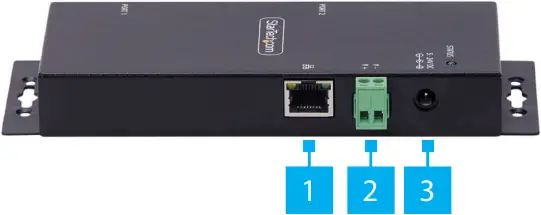
|
Бүрэлдэхүүн хэсэг |
Чиг үүрэг | |
|
1 |
Ethernet порт |
|
|
2 |
DC 2-утас терминал блок тэжээлийн оролт |
|
|
3 |
Тогтмол гүйдлийн оролт |
|
Бүтээгдэхүүний диаграмм (I43-SERIAL-ETHERNET)
Урд View
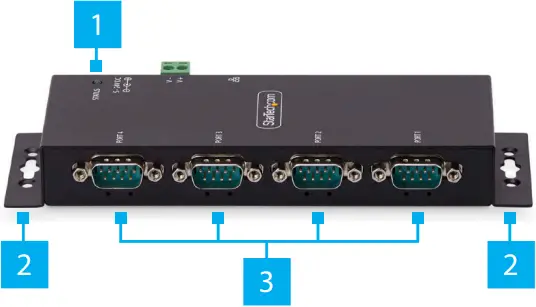
|
Бүрэлдэхүүн хэсэг |
Чиг үүрэг |
|
|
1 |
LED байдал |
|
|
2 |
Хананд бэхлэх бэхэлгээний нүхнүүд |
|
|
3 |
DB-9 Цуваа портууд |
|
|
4 |
Цуваа холбооны LED үзүүлэлтүүд (шошгогүй) |
|
|
5 |
DIN төмөр замын бэхэлгээний нүхнүүд (Харуулаагүй) |
|
Арын View

|
Бүрэлдэхүүн хэсэг |
Чиг үүрэг | |
|
1 |
Ethernet порт |
|
|
2 |
DC 2-утас терминал блок тэжээлийн оролт |
|
|
3 |
Тогтмол гүйдлийн оролт |
|
Бүтээгдэхүүний мэдээлэл
Багцын агуулга
- Цуваа IP төхөөрөмжийн сервер x 1
- DIN төмөр замын иж бүрдэл x 1
- Дин төмөр замын шураг х 2
- Бүх нийтийн цахилгаан адаптер x 1
- Түргэн эхлэх гарын авлага x 1
Суурилуулалт
Өгөгдмөл тохиргоо
Хайрцагнаас гарсан тохиргоо
- IP хаяг: DHCP
- Нууц үг: админ
- Сүлжээний протоколын горим: Telnet сервер (RFC2217)
- Цуваа горим: RS-232
Үйлдвэрийн өгөгдмөл товчлуурын тохиргоо
- IP хаяг: 192.168.5.252
- Нууц үг: админ
- Сүлжээний протоколын горим: Telnet сервер (RFC2217)
- Цуваа горим: RS-232
Тоног төхөөрөмжийн суурилуулалт
(Заавал биш) DB-9 Pin 9 хүчийг тохируулах
Анхдагч байдлаар, Цуваа төхөөрөмжийн сервер -ээр тохируулагдсан байна Бөгжний үзүүлэлт (RI) on 9-р хавчих, гэхдээ үүнийг өөрчлөх боломжтой 5V DC. өөрчлөхийн тулд DB9 холбогч зүү 9 5V тогтмол гүйдлийн гаралт хүртэл дараах алхмуудыг дагана уу.
АНХААРУУЛГА! Статик цахилгаан нь электроникийг ноцтой гэмтээж болно. Төхөөрөмжийн орон сууцыг онгойлгохоос өмнө эсвэл солих холбогч дээр хүрэхээсээ өмнө хангалттай газардсан эсэхээ шалгаарай. Та орон сууцыг онгойлгох эсвэл холбогчийг солихдоо статикийн эсрэг оосор зүүж эсвэл антистатик дэвсгэр ашиглах хэрэгтэй. Хэрэв Антистатик оосор байхгүй бол газардсан том металл гадаргуу дээр хэдэн секундын турш хүрч хуримтлагдсан статик цахилгааныг гадагшлуулна.
- -ийг баталгаажуулах Эрчим хүчний адаптер болон бүгд Захын кабель -аас тасарсан байна Цуваа төхөөрөмжийн сервер.
- Ашиглах Филлипс халив, арилгах Шураг -аас Орон сууц.
Жич: Холбогчийг сольсны дараа орон сууцыг дахин угсрахын тулд эдгээрийг хадгал. - Хоёр гараа ашиглан болгоомжтой нээнэ үү Орон сууц ил гаргах Хэлхээний самбар дотор.
- Тодорхойлох Үсрэгч #4 (JP4), дотор байрладаг Орон сууц хажууд DB9 холбогч.
- Нарийн үзүүртэй хясаа эсвэл жижиг хавтгай халив ашиглан холбогчийг болгоомжтой шилжүүлээрэй. 5V байр суурь.
- Дахин угсарна Орон сууц, хангах Орон сууцны эрэгний нүхнүүд тэгшлэх.
- -ийг солих Орон сууцны эрэг шураг хасагдсан Алхам 3.
(Заавал биш) Цуваа төхөөрөмжийн серверийг DIN төмөр замтай холбох
- -ийг тэгшлэх DIN төмөр замын хаалт -тай DIN төмөр замын бэхэлгээний нүхнүүд доод талд Цуваа төхөөрөмжийн сервер.
- Оруулсан зүйлсийг ашиглан DIN төмөр замын бэхэлгээний эрэг ба а Филлипсийн толгой халив, аюулгүй болгох DIN төмөр замын иж бүрдэл руу Цуваа төхөөрөмжийн сервер.
- -г оруулна уу DIN төмөр замын бэхэлгээний хавтан -аас эхлэн өнцгөөр Топ, дараа нь Түлх эсрэг DIN Төмөр замын.
(Заавал биш) Цуваа төхөөрөмжийн серверийг хананд эсвэл өөр гадаргуу дээр суурилуулах
- -ийг аюулгүй болго Цуваа төхөөрөмжийн сервер хүссэн рүү Суурилуулах гадаргуу тохирохыг ашиглан Суурилуулах тоног төхөөрөмж (өөрөөр хэлбэл, модон эрэг) дамжуулан Хананд бэхлэх бэхэлгээний нүхнүүд.
Цуваа төхөөрөмжийн серверийг суулгана уу
- Дагалдах хэрэгслийг холбоно уу Эрчим хүчний хангамж эсвэл a 5V~24V тогтмол гүйдлийн тэжээлийн эх үүсвэр руу Цуваа төхөөрөмжийн сервер.
Жич: Цуваа төхөөрөмжийн серверийг эхлүүлэхэд 80 секунд зарцуулагдана. - холбоно уу Ethernet кабель -аас RJ-45 боомт -ийн Цуваа төхөөрөмжийн сервер a Сүлжээний чиглүүлэгч, Солих, эсвэл Төв.
- холбоно уу RS-232 цуврал төхөөрөмж руу DB-9 порт дээр Цуваа төхөөрөмжийн сервер.
Програм хангамж суурилуулах
- Дараах руу шилжих:
www.StarTech.com/I23-SERIAL-ETHERNET
or
www.StarTech.com/I43-SERIAL-ETHERNET - дээр дарна уу Жолооч/Татаж авах таб.
- Доод Жолооч(ууд), татаж авах Програм хангамжийн багц төлөө Windows үйлдлийн систем.
- Татаж авсан .zip файлын агуулгыг задлах file.
- Татаж авсан гүйцэтгэх файлыг ажиллуулна уу file програм хангамжийн суулгацыг эхлүүлэхийн тулд.
- Суулгацыг дуусгахын тулд дэлгэцэн дээрх зааврыг дагана уу.
Үйл ажиллагаа
Жич: Эдгээр төхөөрөмжүүд нь стандарт/шилдэг туршлагыг ашиглан төхөөрөмж болон түүний тохиргоог хамгаалж, хамгаалдаг онцлогуудыг дэмждэг боловч эдгээрийг шифрлэдэггүй өмчийн программ хангамж (виртуал COM порт) болон нээлттэй холбооны стандарт (Telnet, RFC2217) ашиглан хяналттай орчинд ашиглах зорилготой юм. өгөгдлүүд нь хамгаалалтгүй холболтод өртөх ёсгүй.
Telnet
Мэдээлэл илгээх, хүлээн авахын тулд Telnet ашиглах нь Telnet протоколыг дэмждэг аливаа үйлдлийн систем эсвэл хост төхөөрөмжтэй ажилладаг. Холбогдсон цуваа дагалдах төхөөрөмжийн програм хангамж нь COM порт эсвэл дүрслэгдсэн техник хангамжийн хаягийг шаардаж болно. Үүнийг тохируулахын тулд StarTech.com сайт Төхөөрөмжийн серверийн менежер шаардлагатай бөгөөд үүнийг зөвхөн Windows үйлдлийн систем дээр дэмждэг.
Холбогдсон хүмүүстэй харилцахын тулд Цуваа захын төхөөрөмж Telnet-ээр дамжуулан дараахь зүйлийг хийнэ үү.
- Telnet сервертэй холбогддог терминал, командын мөр эсвэл гуравдагч талын програм хангамжийг нээнэ үү.
- гэж бичнэ үү IP хаяг -ийн Цуваа төхөөрөмжийн сервер.
Жич: Үүнийг ашиглан олж болно StarTech.com сайт Windows-д зориулсан төхөөрөмжийн серверийн менежер эсвэл viewлокал сүлжээний чиглүүлэгч дээр холбогдсон төхөөрөмжүүдийг суулгах. - -д холбогдоно уу Цуваа төхөөрөмжийн сервер.
- Команд/өгөгдөл илгээхийн тулд терминал, командын мөр эсвэл гуравдагч талын програм хангамжийг бичнэ үү Цуваа захын төхөөрөмж.
Цуваа төхөөрөмжийн сервертэй танилцахын тулд програм хангамжийг ашиглана уу
1.-г ажиллуул StarTech.com сайт Төхөөрөмжийн серверийн менежер.

2. дарна уу Автомат хайлт илрүүлэх үйл явцыг эхлүүлэх Цуваа төхөөрөмжийн серверүүд дотоод сүлжээнд.
3. Илэрсэн Цуваа төхөөрөмжийн серверүүд баруун талд байгаа "Алсын сервер(үүд)" жагсаалтад гарч ирнэ.

4. Тодорхой сервер нэмэхийн тулд "Сонгосон сервер нэмэх" гэснийг сонгоно уу Цуваа төхөөрөмжийн сервер эсвэл "Бүх сервер нэмэх"-ийг ашиглан олдсон бүгдийг нэмнэ үү Цуваа төхөөрөмжийн серверүүд.

5. The Цуваа төхөөрөмжийн серверүүд Төхөөрөмжийн менежерт холбогдох COM портын дугаартай "SDS Virtual Serial Port" хэлбэрээр суурилагдсан болно.

Цуваа портын тохиргоог тохируулна уу
Цуваа портын боломжтой сонголтууд
| Тохиргоо | Боломжтой сонголтууд |
| Дамжуулах хурд |
|
| Өгөгдлийн битүүд |
|
| Паритет |
|
| Битийг зогсоох |
|
| Урсгалын хяналт |
|
Програм хангамж дотор
- -г нээнэ үү StarTech.com сайт Төхөөрөмжийн серверийн менежер.
- "Програм дотор тохируулах" -ыг сонгох эсвэл давхар товшино уу Цуваа төхөөрөмжийн сервер жагсаалтад.
- Хэзээ Тохиргооны цонх нээвэл дамжуулах хурд, өгөгдлийн бит, COM портын дугаар болон бусад зүйлийг өөрчлөхийн тулд доош унах цэсийг ашиглана уу.
Жич: Хэрэв COM портын дугаарыг өөрчлөх бол 15-р хуудасны "Windows дахь COM порт эсвэл дамжуулах хурдыг өөрчлөх" хэсгийг үзнэ үү. - Тохиргоог хадгалахын тулд "Өөрчлөлтийг хэрэгжүүлэх" гэснийг сонгоно уу.

-д Web Интерфэйс
1. Нээх a web хөтөч.
2. IP хаягийг бичнэ үү Цуваа төхөөрөмжийн сервер хаягийн мөрөнд.
3. Нууц үгээ оруулаад "Нэвтрэх" гэснийг сонгоно уу. 6-р хуудасны Өгөгдмөл нууц үгийг үзнэ үү.
4. Сонголтуудыг өргөжүүлэхийн тулд "Цуваа тохиргоо" -г сонго.
5. Дамжуулах хурд, өгөгдлийн бит, COM портын дугаар болон бусад зүйлийг өөрчлөхийн тулд доош унах цэсийг ашиглана уу.

6. "Set"-ийн доор "OK"-г сонгоод портын цуваа тохиргоог хийнэ.

7. Тохиргоог хадгалахын тулд "Өөрчлөлтийг хадгалах" гэснийг сонгоно уу Цуваа төхөөрөмжийн сервер.
Windows дээрх COM порт эсвэл дамжуулах хурдыг өөрчлөх
өөрчлөхийн тулд COM порт тоо эсвэл Дамжуулах хурд in Windows, төхөөрөмжийг устгаад дахин үүсгэх ёстой StarTech.com сайт Төхөөрөмжийн серверийн менежер.
Жич: Цуваа төхөөрөмжийн сервертэй холбогдохын тулд Telnet ашигладаг, төхөөрөмжийг COM порт эсвэл техник хангамжийн хаяг руу буулгадаггүй macOS эсвэл Linux-ийг ашиглах үед энэ шаардлагагүй.
- Нээлттэй a web хөтчийг сонгоод IP хаяг руу очно уу Цуваа төхөөрөмжийн сервер эсвэл "Хөтөч дээр тохируулах" дээр дарна уу StarTech.com сайт Төхөөрөмжийн серверийн менежер.
- -г оруулна уу Цуваа төхөөрөмжийн сервер нууц үг.
- "COM дугаар" хэсэгт үүнийг хүссэнээр нь өөрчил COM порт дугаарлах эсвэл өөрчлөх Дамжуулах хурд тааруулах Дамжуулах хурд холбогдсон Цуваа захын төхөөрөмж.
Жич: Таны өгсөн COM портын дугаарыг системд ашиглаагүй байгаа эсэхийг шалгаарай, эс тэгвээс энэ нь зөрчил үүсгэх болно. - дарна уу Өөрчлөлтүүдийг хадгалах.
- -д StarTech.com сайт Төхөөрөмжийн серверийн менежер дээр дарна уу Цуваа төхөөрөмжийн сервер Энэ нь хуучин хэвээр байх ёстой COM порт дугаар, дараа нь Устгах дээр дарна уу.
- -ийг дахин нэмнэ үү Цуваа төхөөрөмжийн сервер Тодорхой сервер нэмэхийн тулд "Сонгосон сервер нэмэх"-ийг ашиглана уу Цуваа төхөөрөмжийн сервер эсвэл "Бүх сервер нэмэх"-ийг ашиглан олдсон бүгдийг нэмнэ үү Цуваа төхөөрөмжийн серверүүд.
- The Цуваа төхөөрөмжийн сервер одоо шинэ рүү нь буулгах хэрэгтэй COM порт тоо.
LED диаграм
| LED нэр | LED функц | |
|
1 |
Холбоос/Үйл ажиллагааны LED (RJ-45) |
|
|
2 |
Цуваа портын LED (DB-9) |
|
|
3 |
Эрчим хүч/Статус LED |
|
Баталгаат хугацааны мэдээлэл
Энэ бүтээгдэхүүн нь хоёр жилийн баталгаат хугацаатай.
Бүтээгдэхүүний баталгаат нөхцлийн талаарх дэлгэрэнгүй мэдээллийг эндээс авна уу www.startech.com/warranty.
Хариуцлагын хязгаарлалт
ямар ч тохиолдолд хариуцлага хүлээхгүй StarTech.com сайт ХХК болон StarTech.com сайт USA LLP (эсвэл тэдний албан тушаалтнууд, захирал, ажилчид эсвэл төлөөлөгчид) аливаа хохирол (шууд ба шууд бус, тусгай, шийтгэл, санамсаргүй байдлаар, үр дагавар болон бусад), ашиг алдагдал, бизнесээ алдах, санхүүгийн алдагдалд учирсан. эсвэл бүтээгдэхүүний хэрэглээтэй холбоотой тухайн бүтээгдэхүүний төлсөн бодит үнээс хэтэрсэн.
Зарим мужууд санамсаргүй болон үр дагаварт учирсан хохирлыг хасах, хязгаарлахыг зөвшөөрдөггүй. Хэрэв ийм хууль хэрэгждэг бол энэ мэдэгдэлд агуулагдах хязгаарлалт эсвэл хасалт танд хамаарахгүй байж магадгүй юм.
Олдоход хэцүү нь амархан болсон. At StarTech.com сайт, энэ бол уриа лоозон биш.
Энэ бол амлалт.
StarTech.com сайт нь танд хэрэгтэй холболтын хэсэг бүрийн нэг цэгийн эх сурвалж юм. Хамгийн сүүлийн үеийн технологиос эхлээд хуучирсан бүтээгдэхүүнүүд болон хуучин шинэ хоёрыг холбогч бүх эд ангиудыг бид танд шийдлүүдийг холбох хэсгүүдийг олоход тусална.
Бид эд ангиудыг олоход хялбар болгож, хаана ч явсан түргэн шуурхай хүргэж өгдөг. Зүгээр л манай технологийн зөвлөхүүдтэй ярилцах эсвэл манайд зочилно уу webсайт. Та цаг алдалгүй хэрэгтэй бүтээгдэхүүнтэйгээ холбогдох болно.
www.StarTech.com сайт бүх талаар бүрэн мэдээлэл авах StarTech.com сайт бүтээгдэхүүн болон онцгой нөөц, цаг хэмнэх хэрэгсэлд хандах.
StarTech.com сайт нь ISO 9001 стандартад бүртгэлтэй холболт, технологийн эд анги үйлдвэрлэгч юм. StarTech.com сайт нь 1985 онд байгуулагдсан бөгөөд АНУ, Канад, Их Британи, Тайваньд үйл ажиллагаа явуулдаг бөгөөд дэлхийн зах зээлд үйлчилгээ үзүүлдэг.
Reviews
Хэрэглэсэн туршлагаасаа хуваалцаарай StarTech.com сайт бүтээгдэхүүн, түүний дотор бүтээгдэхүүний хэрэглээ, тохиргоо, таны дуртай бүтээгдэхүүн, сайжруулах шаардлагатай хэсгүүд.
StarTech.com сайт Ltd.
45 Гар урчуудын хавирган сар
Лондон, Онтарио
N5V 5E9
Канад
StarTech.com сайт ХХК
4490 Өмнөд Хамилтон зам
Огайо мужийн Гровпорт
43125
АНУ
StarTech.com сайт Ltd.
Б хэсэг, Оргил 15
Gowerton Road Brackmills,
Хойдampтонн
NN4 7BW
Их Британи
StarTech.com сайт Ltd.
Сириусдрийф 17-27
2132 WT Hoofddorp
Нидерланд
FR: fr.startech.com
DE: de.startech.com
ES: es.startech.com
NL: nl.startech.com
IT: it.startech.com
JP: jp.startech.com
руу view гарын авлага, видео, жолооч, татаж авах, техникийн зураг, болон бусад зочилно www.startech.com/support
Баримт бичиг / нөөц
 |
StarTech RS232 цуврал IP төхөөрөмж сервер [pdf] Хэрэглэгчийн гарын авлага I23-SERIAL-ETHERNET, I43-SERIAL-ETHERNET, RS232 Serial Over IP Device Server, RS232 Serial, RS232 Serial IP Device Server, Over IP Device Server, IP Device Server, IP Server, Device Server, Server |



